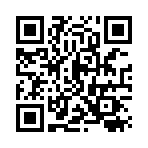
对于刚刚开始学习开发的小伙伴来说,一款好的开发工具是至关重要的。而作为零基础开发的神器,IDEA是业界公认的优秀的开发工具之一。IDEA 全称 IntelliJ IDEA,是Java语言开发的集成环境,IntelliJ在业界被公认为最好的Java开发工具之一,尤其在智能代码助手、代码自动提示、重构、Java EE支持、各类版本工具(git、svn、github等)、JUnit、CVS整合、代码分析、 创新的GUI设计等方面的功能可以说是超常的,也是目前业界使用最多是Java集成开发工具,大量企业都从早些年的Eclipse转向了IDEA。
IDEA所提倡的是智能编码,是减少程序员的工作,这也是IDEA广泛收到开发工作者好评的原因之一。除此之外,基本所有的IDE都有重排版功能,但仅有IDEA的是人性的,因为它支持排版模式的定制,你可以根据不同的项目要求采用不同的排版方式。这一点对于广大的零基础学习者来说是十分友好的,能够帮助我们减去排版的时间,提高我们的开发效率。而且,IDEA有着动态语法检测系统,任何不符合java规范、自己预定义的规范、累赘都将在页面中加亮显示。这也能够最大程度上帮助我们这些刚刚开始开发的小白减少代码错误, IDEA还提供了丰富的导航查看模式,例如Ctrl+E显示最近打开过的文件,Ctrl+N显示你希望显示的类名查找框(该框同样有智能补充功能,当你输入字母后IDEA将显示所有候选类名)。在最基本的project视图中,你还可以选择多种的视图方式。这也能够使我们快速掌握IDEA的使用和操作方法。
我们推出的IDEA开发工具视频课程目录:
001 Java常见的集成开发工具 (03:32)
002 IDEA工具的安装及创建空的工程 (07:12)
003 IDEA工具的激活 (02:25)
004 创建Module模块 (03:03)
005 创建package并设置package的展示形式 (03:44)
006 创建类class (01:51)
007 编写main方法并运行 (05:27)
008 总结上一个操作中涉及到的知识点 (01:50)
009 IDEA编译报错和不报错时的区别 (01:41)
010 IDEA最基本的提示功能 (03:07)
011 调用方法以及访问属性时都有不同的提示 (03:38)
012 给程序提供注释以及注释的快捷键 (03:22)
013 补充IDEA运行程序的方式以及程序的警告 (02:31)
014 IDEA中设置字体 (02:45)
015 alt加数字显示或隐藏视图窗口 (02:50)
016 运行程序的快捷键 (00:50)
017 窗口的最大化和最小化 (00:31)
018 多个tab页之间的切换 (00:47)
019 alt加insert新建以及esc退出 (02:20)
020 IDEA自动生成代码 (03:38)
021 ctrl加o重写父类方法 (02:07)
022 IDEA工具的自动纠错功能 (04:52)
023 代码格式化 (01:08)
024 自动生成for循环 (01:06)
025 自动生成判断引用是否为空的代码 (00:53)
026 复制一行 (00:34)
027 一次编辑多行代码 (01:04)
028 IDEA的撤销和重做 (01:39)
029 IDEA强大的搜索功能 (01:39)
030 查看某个类当中的成员 (01:27)
031 自动优化import语句 (01:55)
032 提示方法的参数 (02:23)
033 自动生成变量 (01:07)
034 IDEA工具会自动保存你的代码 (00:47)
035 IDEA的批量替换功能 (00:55)
036 替换所有文件中的某个内容 (01:53)
037 回到上一个代码的操作位置 (02:10)
038 打开IDEA系统设置 (00:32)
039 直接跳转到实现类的方法上 (05:13)
040 查看java源代码 (01:46)
041 查看类的继承结构 (01:49)
042 查看方法的调用层次结构 (02:10)
工欲善其事,必先利其器,而IDEA正是我们零基础开发的神器,让我们能够快速掌握软件的使用和操作,学会编码的语法规则和排版习惯。当然,再好的软件也要掌握好对的使用方法,本站的零基础开发神器视频课程中就教给了我们很多使用技巧和方法,能够有效的减少我们熟悉IDEA的时间,帮助我们快速掌握这一开发神器。
提枪策马乘胜追击04-21 20:01
代码小兵87207-15 12:10
杨晶珍05-11 14:54
杨晶珍05-12 17:30